스마트폰 사용자가 증가함에 따라 개인정보 보호와 보안이 그 어느 때보다 중요해졌습니다. 특히 개인적인 정보가 담긴 앱, 예를 들어 메신저, SNS, 사진첩 등의 접근을 제한하기 위해 앱 잠금 기능이 필요합니다. 오늘은 갤럭시 스마트폰의 ‘보안 폴더’를 통해 특정 앱을 잠그는 방법에 대해 안내해 드리겠습니다.

앱 잠금 설정의 필요성
스마트폰에는 개인적인 정보가 많이 저장되어 있습니다. 이러한 정보가 남에게 노출될 경우, 심각한 사생활 침해로 이어질 수 있습니다. 따라서 사용자는 앱 추가 잠금 설정을 통해 더욱 안전하게 데이터를 보호할 수 있습니다. 아래는 앱 잠금을 활용해야 하는 주요 이유입니다.
- 민감한 정보 보호: 금융, 건강 관련 앱 등 중요한 정보가 담긴 앱을 보호하여 무단 접근을 막습니다.
- 프라이버시 강화: 사진, 메시지 등의 개인적인 내용이 담긴 앱에 이중 잠금을 걸어 외부의 침입을 차단합니다.
- 편리한 사용: 특정 앱의 접근을 제한함으로써, 기기를 사용하는 모든 사람이 아닌, 오직 본인만 접근할 수 있도록 합니다.
갤럭시의 보안 폴더 설정 방법
이제 갤럭시 스마트폰에서 보안 폴더를 설정하고 앱을 잠그는 방법을 자세히 알아보겠습니다.
1. 보안 폴더 활성화하기
먼저, 보안 폴더를 활성화해야 합니다. 다음의 단계를 따라 해 주세요.
- 설정 앱을 열고, 생체 인식 및 보안을 선택합니다.
- ‘보안 폴더’ 옵션을 찾아 터치합니다.
- 보안 폴더 활성화 권한을 읽고 동의합니다.
- 보안 폴더의 잠금 방식을 설정합니다. 패턴, PIN, 비밀번호 중에서 선택할 수 있습니다.
- 설정이 완료되면 보안 폴더 아이콘이 앱 목록에 추가됩니다.
2. 잠금 설정할 앱 추가하기
보안 폴더를 설정한 후, 잠금을 원하는 앱을 추가합니다.
- 보안 폴더 앱을 실행하고, 화면 상단의 “+” 버튼을 선택합니다.
- 설치된 앱 리스트가 나타나면, 잠금할 앱을 선택 후 추가 버튼을 눌러줍니다.
- 추가된 앱은 보안 폴더 내에서만 접근 가능한 상태가 됩니다.
3. 잠금 앱 홈 화면에 추가하기
보안 폴더 내부 앱을 자주 사용해야 할 경우, 해당 앱을 홈 화면에 추가할 수 있습니다.
- 보안 폴더 앱을 열고, 홈 화면에 추가하고 싶은 앱을 길게 터치합니다.
- ‘홈 화면에 추가’를 선택하고 확인합니다.
4. 앱 잠금 설정하기
보안 폴더에 추가한 앱의 잠금을 설정하려면 아래 단계를 따라 주십시오.
- 보안 폴더를 열고, 잠금을 설정할 앱을 선택한 후, 잠금 옵션을 활성화합니다.
- 이때, 잠금 방식(패턴, PIN 등)을 처음 설정할 때와 동일하게 설정할 수 있습니다.
다양한 앱 잠금 방식
앱을 잠그는 방법은 여러 가지가 있습니다. 사용자의 필요에 따라 적절한 방식을 선택해야 합니다.
- 패턴: 손가락으로 간단하게 그리는 방식으로, 쉽게 기억할 수 있습니다.
- PIN: 숫자로 된 비밀번호로, 최소 4자리 이상으로 설정해야 합니다.
- 비밀번호: 문자와 숫자를 조합하여 보다 안전하게 설정할 수 있습니다.
- 생체 인식: 지문 인식이나 얼굴 인식을 통해 더욱 간편하게 잠금을 해제할 수 있습니다.
잠금 해제 방법
앱 잠금을 설정한 후에는 특정 방법을 통해 잠금을 해제해야 합니다. 사용자는 설정한 방식으로 인증을 받아야만 앱을 이용할 수 있습니다.
- 먼저 보안 폴더를 열고, 앱 아이콘을 클릭합니다.
- 설정한 비밀번호(패턴, PIN 등을 입력) 또는 생체 인식을 통해 접근합니다.
앱 잠금 유지 관리
앱 잠금 기능을 사용하고 나면, 주기적으로 보안 설정을 점검해 주어야 합니다. 사용자가 설정한 비밀번호나 패턴을 잊어버리지 않도록 주의해야 하며, 정기적으로 비밀번호를 변경하는 것이 좋습니다. 이는 보안을 더욱 강화하는 방법입니다.
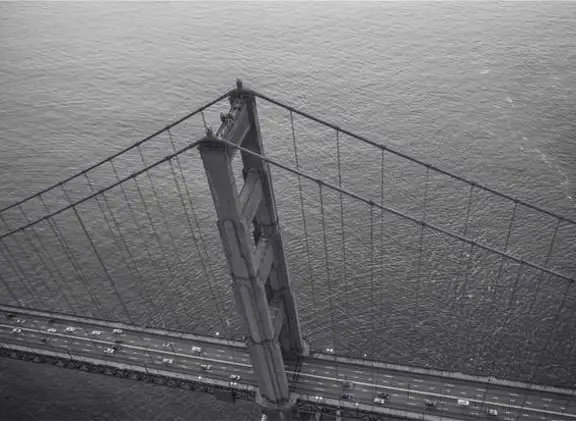
결론
스마트폰의 앱 잠금 기능은 개인정보 보호에 매우 중요한 역할을 합니다. 갤럭시 스마트폰의 보안 폴더를 활용하면, 민감한 정보를 안전하게 지킬 수 있습니다. 각 단계에 따라 설정을 진행하시면 더욱 안전하게 개인 정보를 지킬 수 있으니 잊지 마시기 바랍니다. 안전한 스마트폰 사용을 통해 더욱 편리한 모바일 환경을 만드실 수 있기를 바랍니다.
자주 찾는 질문 Q&A
앱 잠금 기능은 왜 필요할까요?
앱 잠금 기능은 개인 정보를 보호하고, 필요한 경우에만 특정 앱에 접근할 수 있도록 도와주기 때문에 필수적입니다. 이를 통해 타인의 무단 접근을 방지할 수 있습니다.
보안 폴더를 어떻게 활성화하나요?
보안 폴더를 활성화하려면 설정 앱에 들어가 생체 인식 및 보안 옵션을 선택한 후, 보안 폴더를 찾아서 활성화하면 됩니다. 잠금 방식도 선택해야 합니다.
어떻게 앱을 보안 폴더에 추가하나요?
보안 폴더 앱을 열고 ‘+’ 버튼을 클릭하여 추가하고 싶은 앱을 선택한 후, 추가 버튼을 누르면 해당 앱을 보안 폴더에 추가할 수 있습니다.
앱 잠금을 해제하려면 어떻게 해야 하나요?
앱 잠금을 해제하려면 보안 폴더를 열고, 해당 앱 아이콘을 클릭한 후 설정한 비밀번호 또는 생체 인식을 입력하여 접근하면 됩니다.